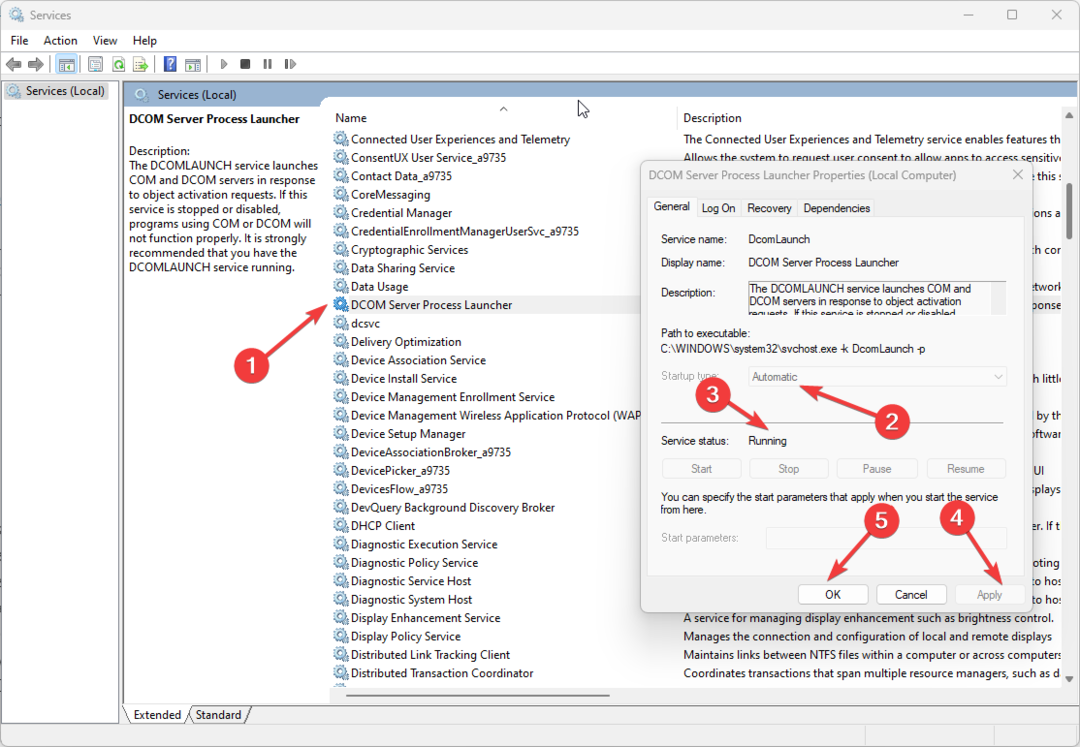On aika nauttia widgeteistäsi valitsemallasi kielellä
- Windows 11 -widgetit ovat hieno tapa olla vuorovaikutuksessa tietokoneesi kanssa ja pitää asiat mielenkiintoisina.
- Voit käyttää niitä sään tarkistamiseen, uusimpien urheilutulosten saamiseksi jne.
- Kaikki nämä asiat ovat hienoja, mutta eivät niin paljon, kun ne esitetään vieraalla kielellä.

XASENNA NAPSAUTTAMALLA LATAA TIEDOSTOA
Tämä työkalu korjaa yleiset tietokonevirheet korvaamalla ongelmalliset järjestelmätiedostot alkuperäisillä työversioilla. Se myös pitää sinut poissa järjestelmävirheistä, BSoD: istä ja korjaa haittaohjelmien ja virusten aiheuttamat vahingot. Korjaa PC-ongelmat ja poista virusvahingot nyt kolmessa helpossa vaiheessa:
- Lataa ja asenna Fortect tietokoneellasi.
- Käynnistä työkalu ja Aloita skannaus löytääksesi viallisia tiedostoja, jotka aiheuttavat ongelmia.
- Napsauta hiiren kakkospainikkeella Aloita korjaus korjataksesi tietokoneesi turvallisuuteen ja suorituskykyyn vaikuttavia ongelmia.
- Fortectin on ladannut 0 lukijat tässä kuussa.
Windows 11 -widgetit ovat pieniä ohjelmia, jotka näyttävät tietoja työpöydälläsi. Ne voivat näyttää säätiedot, osakkeet tai uutisotsikot. Voit myös käyttää niitä kuvien tai videoiden näyttämiseen työpöydälläsi.
Oletusarvon mukaan Windows 11:n kieli on englanti, mutta käyttäjät väittävät, että Widgets-palkki näyttää eri kielen. Tämä asettaa muut kuin englannin puhujat epäedulliseen asemaan, koska he eivät ehkä pysty käyttämään widgetejä.
Jos et pidä niistä hyödyllisiä, voit helposti poista widgetit käytöstä ja jatka toimintaasi. Jos kuitenkin huomaat niiden helpottavan elämääsi, hyvä uutinen on, että voit vaihtaa kieltä, jos haluat.
Jos huomaat widgetisi näyttävän eri kieltä, tässä on muutamia syitä, miksi:
- Maa- tai alueasetukset – Olet ehkä huomannut, että jotkut widgeteistäsi näytetään eri kielellä kuin käyttöjärjestelmällesi valitsemasi kielellä. Tämä johtuu siitä, että maa- tai alueasetus eroaa Windows 11:lle valitusta kielestä.
- Kielipakettisi puuttuvat tai ovat vahingoittuneet – Kielipaketteissasi saattaa olla ongelmia. Jos haluat tarkistaa, onko kielipaketissasi ongelmia, voit yrittää poistaa sen ja asentaa sen uudelleen.
- Kieltä ei tueta – Jos olet ottanut käyttöön muut kielet, mutta laitteesi ei tue niitä, widget ei välttämättä näy halutulla kielellä. Sen sijaan se näyttää eri kielen kuin valitsemasi.
- Et ole asentanut kielipaketteja – Kielipaketit ovat pieniä tiedostoja, jotka sisältävät kaikki tarvittavat resurssit halutun kielen näyttämiseen tietokoneellasi. Jos haluat vaihtaa widgettien näyttökieltä, sinun on asennettava ne ensin.
Muita syitä ovat vanhentuneen käyttöjärjestelmän käyttö, jonka voit helposti korjata päivittää käyttöjärjestelmäsi uudempaan versioon.
1. Siirry widget-palkkiin ja napsauta omaa profiilikuva kuvake.

2. Mene alas ja napsauta Hallitse uutisiasi ja kiinnostuksen kohteitasi.

3. Microsoft-sivu avautuu nyt.
4. Klikkaa Kokemusasetukset -välilehti ja valitse sitten Kieli ja sisältö.

5. Valitse avattavasta valikosta haluamasi widgetien kieli.

Asiantuntijan vinkki:
Sponsoroitu
Joitakin PC-ongelmia on vaikea ratkaista, varsinkin kun on kyse puuttuvista tai vioittuneista Windowsin järjestelmätiedostoista ja arkistoista.
Muista käyttää erityistä työkalua, kuten Fortect, joka skannaa ja korvaa rikkinäiset tiedostosi uusilla versioilla arkistostaan.
6. Käynnistä tietokoneesi uudelleen, jotta muutokset tulevat voimaan.
Aiheuttaako widgetien kieli virheitä tietokoneessasi tai haluatko vain kokeilla toista, voit vaihtaa sen helposti Microsoftin kokemusasetusten kautta.
Tästä osiosta voit muokata uutis- ja aihepiirisyötteesi kieltä ja sisältöä muutamalla napsautuksella.
- 3 helpointa tapaa muuttaa tiedostotyyppiä Windows 11:ssä
- AMDRSServ.exe: Mikä se on ja kuinka korjaan sen 7 helpossa vaiheessa
- Netwtw10.sys Sinisen näytön virhe: 4 tapaa korjata se
- Sormenpäällä kirjoittamisen ottaminen käyttöön ja poistaminen käytöstä Windows 11:ssä
Kuinka voin asentaa kielipaketin Windows 11:een?
- Lehdistö Windows + minä avata asetukset, mene Aika & kieli navigointiruudusta ja napsauta sitten Kieli ja alue oikealla.

- Klikkaa Lisää kieli.

- Etsi kieli, jonka haluat lisätä, valitse sopiva hakutulos ja napsauta Seuraava.

- Klikkaa Asentaa pohjalla.

Kun olet lisännyt kielipaketin, voit vaihtaa kieltä Windows 11:ssä. Ja samalla tavalla voit vaihtaa Windows 10:n kielen kiinasta englanniksi.
Jotta voit päivittää nämä widgetit, sinun on ensin avattava vastaava sovellus tai palvelu. Esimerkiksi Sää-widget käyttää Sää-sovellusta säätietojen hakemiseen. Sellaisenaan Sää-sovelluksen päivittäminen päivittää sää-widgetin.
Voit selvittää liittyvän sovelluksen tai palvelun seuraavasti:
- Paina kolmea vaakasuuntaista ellipsiä valitun widgetin vieressä.
- Alareunassa näet Powered by Microsoft Weather (Tässä tapauksessa sää-widget).

- Voit sitten jatkaa sovelluksen päivittämistä päivittääksesi myös widgetin.
Jos käytät kolmannen osapuolen widgetiä, voit päivittää sen kehittäjän sivustolta tai Microsoft Storesta, jos se on saatavilla siellä. Varmista sinulle asenna luotettava virustentorjuntaohjelma, varsinkin kun lataat ohjelmia epäluotettavilta sivustoilta.
Jos olet uusi widgetien käyttäjä ja ihmettelet, mistä tämä meteli johtuu, olemme koonneet luettelon parhaat Windows 11 -widgetit helpottaaksesi elämääsi.
Muista, että widgetit voivat olla anteeksiantamattomia RAM-muistissasi, joten varmista, että säilytät vain tarvitsemasi. Jos huomaat, että ne kuluttavat liikaa, voit korjata widgettien korkean suorittimen käytönasiantuntijaoppaassamme kuvatulla tavalla.
Kerro meille, jos olet voinut vaihtaa Windows 11 -widgetisi kieltä kommenttiosiossa.
Onko sinulla edelleen ongelmia?
Sponsoroitu
Jos yllä olevat ehdotukset eivät ratkaisseet ongelmaasi, tietokoneessasi saattaa esiintyä vakavampia Windows-ongelmia. Suosittelemme valitsemaan all-in-one-ratkaisun, kuten Fortect korjata ongelmat tehokkaasti. Asennuksen jälkeen napsauta vain Näytä&Korjaa -painiketta ja paina sitten Aloita korjaus.